फ़ाइल को खोला नहीं जा सकता क्योंकि सामग्री में समस्याएँ हैं
Word दस्तावेज़ खोलते समय , यदि आप प्राप्त कर रहे हैं फ़ाइल को खोला नहीं जा सकता क्योंकि सामग्री(The file cannot be opened because there are problems with the contents) त्रुटि के साथ समस्याएँ हैं, यह लेख आपकी मदद करेगा। फ़ाइल दूषित होने पर भी आप इस समस्या से छुटकारा पा सकते हैं और आप इसे अपने कंप्यूटर पर नहीं खोल सकते हैं। यह आलेख फ़ाइल एक्सटेंशन - .doc(– .doc) या .docx पर ध्यान दिए बिना समस्या का समाधान करता है ।
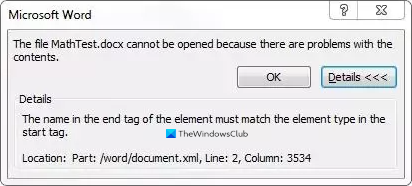
पूरा एरर मैसेज कुछ इस तरह कहता है-
The file cannot be opened because there are problems with the contents
Details
The file is corrupt and cannot be opened.
Word दस्तावेज़ कई कारणों से दूषित हो जाता है। यदि आपके कंप्यूटर पर हाल ही में मैलवेयर, एडवेयर आदि द्वारा हमला किया गया था, तो ऐसी त्रुटि होने की संभावना है। दूसरी ओर, यदि आपकी हार्ड ड्राइव किसी खराबी के कारण दूषित हो गई थी, तो Word दस्तावेज़ खोलते समय आपको यह त्रुटि संदेश दिखाई दे सकता है। किसी भी तरह से, ये निम्नलिखित समाधान आपकी समस्या को हल करने के लिए काम करेंगे।
फ़ाइल को खोला नहीं जा सकता क्योंकि सामग्री में समस्याएँ हैं
Microsoft Word में इस त्रुटि को ठीक करने के लिए , इन चरणों का पालन करें-
- वर्ड में ओपन एंड रिपेयर ऑप्शन का इस्तेमाल करें
- (Use Google Docs)फ़ाइल खोलने के लिए Google डॉक्स या वर्ड ऑनलाइन का उपयोग करें(Word Online)
- Google डॉक्स(Google Docs) या वर्ड ऑनलाइन(Word Online) से एक प्रति डाउनलोड करें
इन चरणों के बारे में अधिक जानने के लिए पढ़ते रहें।
1] वर्ड में (Word)ओपन(Use Open) एंड रिपेयर(Repair) ऑप्शन का इस्तेमाल करें
Microsoft Word एक आसान सुविधा के साथ आता है जो आपको (Microsoft Word)Word दस्तावेज़ों के साथ सामान्य समस्याओं को ठीक करने देता है । यह आपको एक दूषित प्रतिलिपि को सुधारने और उसे खोलने में सक्षम बनाता है ताकि आप फ़ाइल को हमेशा की तरह संपादित या देख सकें। उसके लिए, आपको कोई ऐड-इन या सॉफ़्टवेयर स्थापित करने की आवश्यकता नहीं है। आरंभ करने के लिए, अपने कंप्यूटर पर माइक्रोसॉफ्ट वर्ड खोलें और (Microsoft Word)Ctrl+O । वैकल्पिक रूप से, फ़ाइल(File) बटन पर क्लिक करें और अगली विंडो से ओपन चुनें।(Open )
अब, उस फ़ाइल का चयन करें जो त्रुटि दिखा रही है। उसके बाद, ओपन(Open ) बटन के आगे दिखाई देने वाले एरो आइकन पर क्लिक करें और ओपन एंड रिपेयर(Open and Repair) विकल्प चुनें।
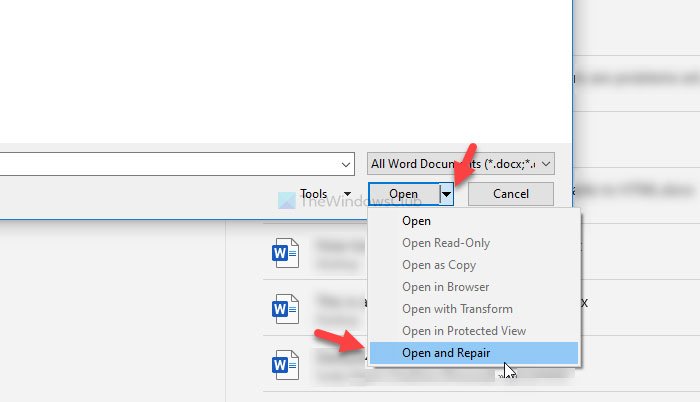
फिर, आपको कुछ और करने की आवश्यकता नहीं है क्योंकि Microsoft Word सामान्य भ्रष्टाचार को ठीक करेगा और आपके कंप्यूटर पर फ़ाइल को खोलेगा।
यदि यह काम नहीं करता है, तो आप Google डॉक्स(Google Docs) या वर्ड ऑनलाइन(Word Online) प्रोग्राम का भी उपयोग करने का प्रयास कर सकते हैं।
2] फ़ाइल खोलने के लिए Google डॉक्स(Use Google Docs) या वर्ड ऑनलाइन का उपयोग करें(Word Online)
इन Microsoft Office विकल्पों का उपयोग करने के लिए , पहले फ़ाइल अपलोड करें। यदि आप Google डॉक्स(Google Docs) का उपयोग करना पसंद करते हैं , तो फ़ाइल को Google डिस्क(Google Drive) पर अपलोड करें । यदि आप Word ऑनलाइन का उपयोग करना चाहते हैं , तो दूषित Word दस्तावेज़ को OneDrive पर अपलोड करें । उसके बाद, अपने इच्छित ऑनलाइन टूल का उपयोग करके उन्हें खोलने का प्रयास करें।
वेब टूल्स के साथ फाइल खोलना परिभाषित करता है कि आपका वर्ड(Word) इंस्टॉलेशन दूषित है, और यह समस्या पैदा कर रहा है। उस स्थिति में, Microsoft Office(Microsoft Office) को सुधारें या पुनर्स्थापित करें ।
3] Google डॉक्स(Google Docs) या वर्ड ऑनलाइन(Word Online) से एक प्रति डाउनलोड करें(Download)
यदि Google डॉक्स या वर्ड ऑनलाइन कोई समस्या नहीं दिखाता है, तो फ़ाइल की एक प्रति डाउनलोड करें और इसे अपने कंप्यूटर पर खोलने का प्रयास करें। फ़ाइल खोलने के बाद-
Google डॉक्स: (Google Docs: )File > Download > Microsoft Word पर जाएं ।
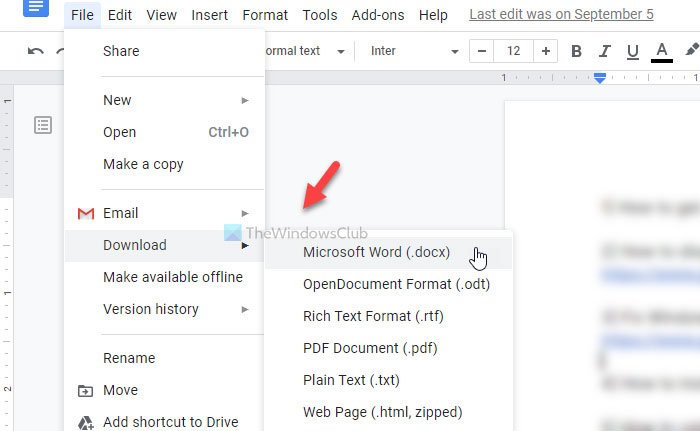
वर्ड ऑनलाइन: (Word Online: )File > Save as > Download a Copy पर जाएं ।
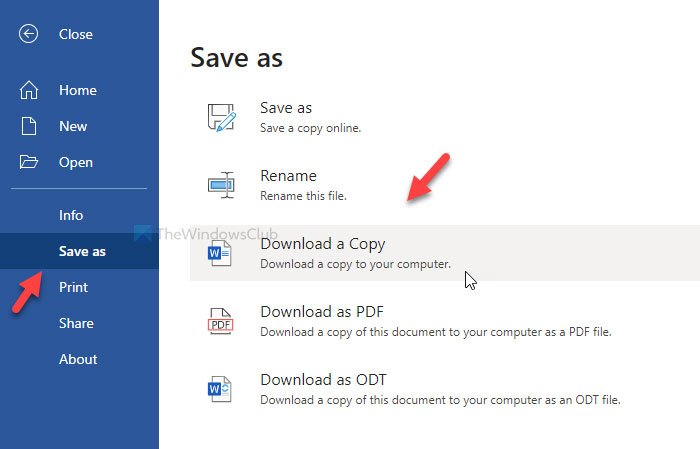
अब, फ़ाइल को Microsoft Word के साथ खोलें ।
यहां और अधिक(More here) : दूषित वर्ड फ़ाइल को कैसे सुधारें(How to repair a corrupted Word file) ।
मुख्य रूप से पहला समाधान समस्या को ठीक करता है। हालांकि, अगर पहला काम नहीं करता है तो दूसरों को आजमाने में कोई बुराई नहीं है।
संबंधित:(Related:) फ़ाइल दूषित है और Word, Excel, PowerPoint में त्रुटि खोली नहीं जा सकती ।
Related posts
वेब एप्लिकेशन के लिए वर्ड में सुझावों को फिर से लिखें का उपयोग कैसे करें
Excel, Word या PowerPoint पिछली बार प्रारंभ नहीं हो सका
माइक्रोसॉफ्ट वर्ड के साथ बुकलेट या बुक कैसे बनाएं
माइक्रोसॉफ्ट वर्ड में पैराग्राफ मार्क्स कैसे बंद करें
वर्ड ऑनलाइन के लिए सर्वश्रेष्ठ इनवॉइस टेम्पलेट्स मुक्त व्यापार चालान बनाने के लिए
Word में दस्तावेज़ संस्करण कैसे प्रबंधित करें
फिक्स एरर, बुकमार्क माइक्रोसॉफ्ट वर्ड में परिभाषित नहीं है
सहेजा गया Word दस्तावेज़ प्रिंट पूर्वावलोकन या प्रिंट आउट पर नहीं दिख रहा है
फोकसराइटर राइटर्स के लिए एक फ्री डिस्ट्रैक्शन-फ्री वर्ड प्रोसेसर है
वर्ड में एक साथ सभी सेक्शन ब्रेक कैसे हटाएं
वर्ड में तस्वीरों को ओवरले कैसे करें
Word में एक दस्तावेज़ से दूसरे दस्तावेज़ में शैलियाँ कैसे आयात करें
वर्ड में क्विक एक्सेस टूलबार पर स्पेलिंग और ग्रामर टूल कैसे दिखाएं
Word दस्तावेज़ से ईमेल पते कैसे निकालें
माइक्रोसॉफ्ट वर्ड में फ्लायर कैसे बनाये
वर्ड में कीबोर्ड शॉर्टकट काम नहीं कर रहे हैं
Word Windows 11/10 में केवल-पढ़ने के लिए दस्तावेज़ खोलता है
वर्ड डॉक्यूमेंट में म्यूजिक नोट्स और सिंबल कैसे डालें?
वर्ड में टेक्स्ट को शेप में कैसे डालें
वर्ड, एक्सेल, पॉवरपॉइंट में सेव करने के लिए डिफॉल्ट फाइल फॉर्मेट कैसे बदलें
